Obsah
12. listopadu 2019 vydala společnost Microsoft nejnovější aktualizaci funkcí pro systém Windows 10, verzi 1909, která bude v následujících dnech k dispozici ke stažení a instalaci prostřednictvím služby Windows Update pro všechny uživatele.
Systém Windows 10 verze 1909 sdílí stejné systémové soubory jako verze 1903 a při aktualizaci systému na verzi Windows 10 1909 se vlastně aktivují nové funkce, které již byly v počítači nainstalovány (ale zůstaly neaktivní) po instalaci aktualizace 8. října 2019-KB4517389-Měsíční aktualizace kvality pro systém Windows 10, verze 1903.
Jak získat aktualizaci Windows 10 v1909 November 2019 Update.
Metoda 1. Aktualizace na verzi Windows 10 1909 prostřednictvím služby Windows Update. metoda 2. Aktualizace systému Windows 10 na verzi 1909 pomocí nástroje Windows Update Assistant. metoda 3. Aktualizace na verzi Windows 10 v1909 pomocí nástroje Media Creation Tool. Metoda 1. Aktualizace systému Windows 10 na verzi 1909 prostřednictvím služby Windows Update.
Pokud chcete okamžitě stáhnout aktualizaci Windows 10 November Update verze 1909, přejděte na stránku Nastavení -> Aktualizace a zabezpečení a klikněte na Kontrola aktualizací stáhnout a nainstalovat všechny dostupné důležité aktualizace.
Po dokončení se podívejte níže do části "Dostupné volitelné aktualizace" a klikněte na tlačítko . Stáhněte si a nainstalujte nyní odkaz na stažení aktualizace funkcí systému Windows 10, verze 1909.

Po dokončení stahování uložte práci, zavřete všechny otevřené aplikace a klikněte na tlačítko . Restartovat nyní (Samozřejmě není nutné nainstalovat aktualizaci okamžitě a restart můžete naplánovat podle svého přání).

Pokud se po provedení výše uvedených kroků aktualizace Windows 10 Feature Update verze 1909 ve službě Windows Update neobjeví, pak...
1. Stáhnout a nainstalovat nejnovější aktualizace zásobníku služeb pro systém Windows 10 verze 1903.
2. Stáhnout a nainstalovat následující aktualizace z katalogu Microsoft Update:
- Kumulativní aktualizace systému Windows 10 verze 1903 (KB4517389)Kumulativní aktualizace systému Windows 10 verze 1903 (KB4524570)
3. Po instalaci výše uvedených aktualizací restartujte počítač.
4. Přejděte na Nastavení -> Aktualizace a zabezpečení a klikněte na Zkontrolujte aktualizace.
5. Pokud se aktualizace funkcí systému Windows 10 v1909 stále nezobrazuje v systému Windows Update, použijte jednu z následujících metod pro ruční instalaci aktualizace:
Metoda 2. Aktualizace systému Windows 10 na verzi 1909 pomocí nástroje Update Assistant.
1. Přejděte na web pro stahování systému Windows 10 a klikněte na položku Aktualizovat nyní tlačítko.

2. Na dotaz klikněte na Spustit soubor "Windows10Upgrade9252.exe", čímž okamžitě zahájíte instalaci, nebo klikněte na tlačítko Uložit spustit instalační program později.

3. Nakonec klikněte na Aktualizovat nyní a podle pokynů na obrazovce aktualizujte systém na nejnovější verzi systému Windows 10, verzi 1909.
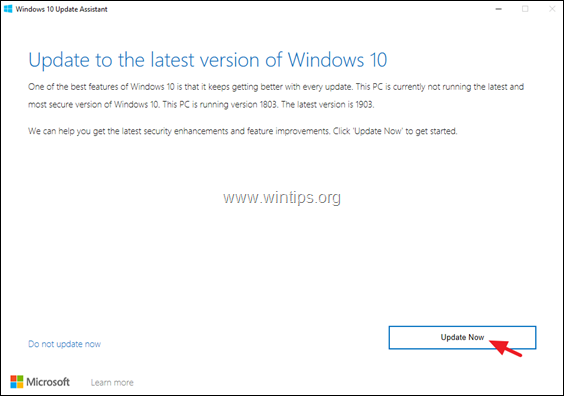
Metoda 3. Upgrade na systém Windows 10 v1909 pomocí nástroje pro vytváření médií.
1. Přejděte na web pro stahování systému Windows 10 a klikněte na tlačítko Stáhnout nástroj nyní.

2. Spusťte soubor "MediaCreationTool1909.exe".

3. Přijmout licenční smlouvu.
4. Vyberte si Vytvoření instalačního média pro jiný počítač & click Další .
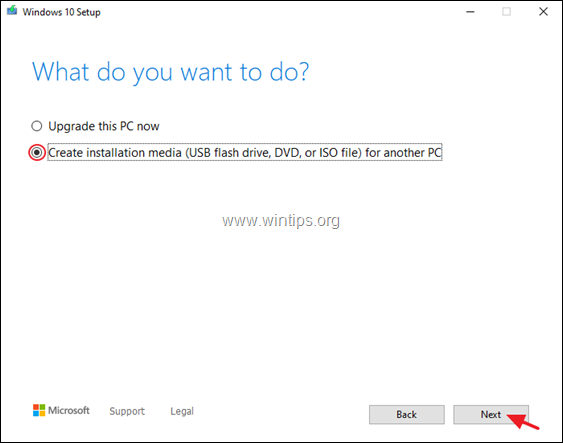
5. Na obrazovce možností "Výběr jazyka, architektury a edice" klikněte na tlačítko Další.
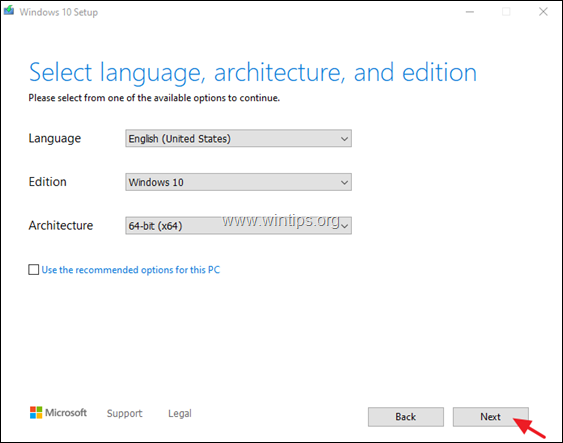
6. V položce "Zvolit média, která chcete použít" vyberte Soubor ISO a klikněte na Další.
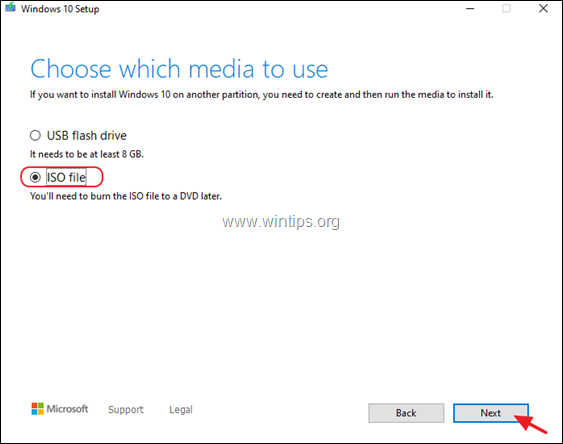
7. Na další obrazovce vyberte umístění, kam chcete soubor Windows.iso uložit, a klikněte na tlačítko . Uložit.
8. Po dokončení stahování klikněte na tlačítko Dokončení.
9. Přejděte do umístění, kam jste uložili soubor Windows.iso, a poklepáním na něj jej připojte v Průzkumníku souborů.
10. Z připojené jednotky, dvakrát klikněte na setup.exe aplikace.
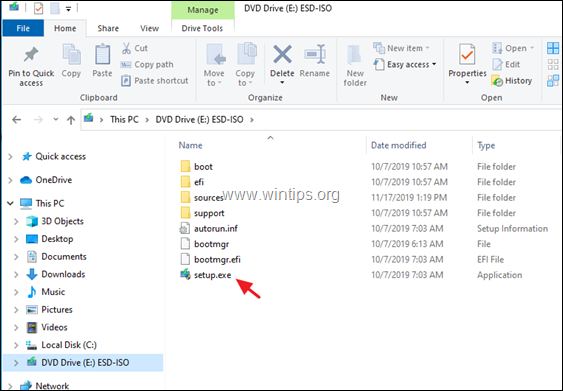
11. Klikněte na Další na první obrazovce a poté Přijmout licenční podmínky.
12. Nakonec se na obrazovce "Připraveno k instalaci" ujistěte. Uchovávání osobních souborů a aplikací možnost je vybrané a klikněte na Instalace.
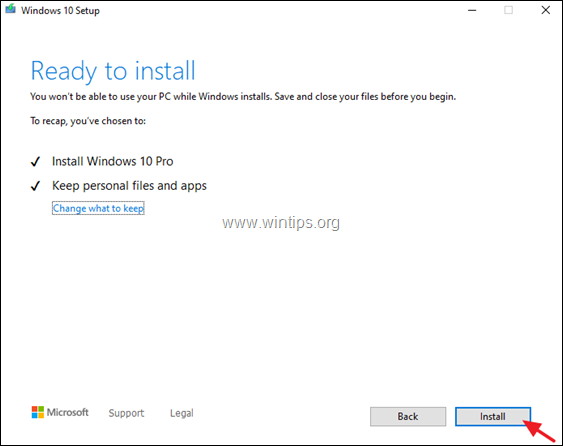
13. Během instalace aktualizace buďte trpěliví a nevypínejte počítač.
Poznámka: Pokud proces aktualizace systému Windows 10 selže, postupujte při řešení problému podle pokynů v tomto návodu: Jak vyřešit problémy s aktualizací systému Windows 10.
To je vše! Dejte mi vědět, zda vám tento návod pomohl, a zanechte komentář o svých zkušenostech. Prosím, lajkujte a sdílejte tento návod, abyste pomohli ostatním.

Andy Davis
Blog správce systému o Windows




